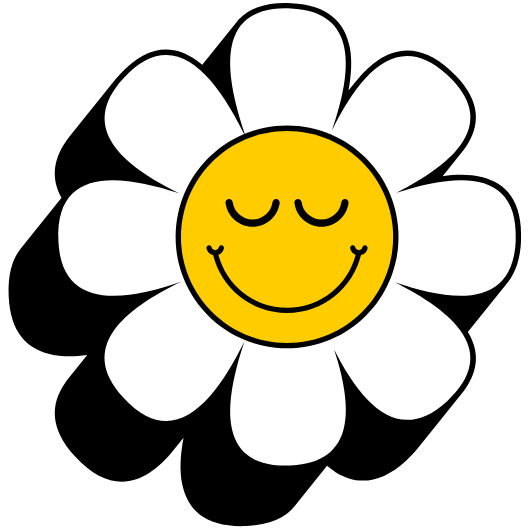디자인 시안을 수정하다가 노트북의 작은 화면 때문에 답답했던 경험, 다들 한 번쯤 있으시죠? 카페에서 급하게 작업해야 할 때, 혹은 재택근무 중 보조 모니터가 간절할 때. 아이패드나 갤럭시탭 같은 태블릿을 연결해 보지만, 뭔가 아쉬움이 남습니다. 색감이 미묘하게 다르거나, 프로그램 호환성이 발목을 잡기도 하죠. 바로 이런 순간, 많은 디자이너의 눈길을 사로잡는 아이템이 바로 ‘카멜 포터블 모니터’입니다.
카멜 포터블 모니터, 디자이너의 작업 효율을 높여줄까
- 정밀한 디자인 작업을 위한 QHD 이상 고해상도 지원 여부
- sRGB 100% 이상의 정확한 색재현율 제공
- 터치스크린 기능은 드로잉보다 보조적인 용도에 적합
왜 디자이너는 휴대용 모니터에 주목할까
디자인 작업은 여러 창을 동시에 띄워놓고 진행하는 경우가 많습니다. 메인 작업 창 외에도 레퍼런스 이미지, 소통을 위한 메신저, 각종 툴 팔레트 등을 한눈에 봐야 작업 효율이 오르죠. 사무실에서는 듀얼 모니터, 심지어 트리플 모니터 환경을 구축해 사용하지만, 외부에서는 노트북 화면 하나에 의존해야 하는 현실이 답답하게 느껴질 수밖에 없습니다. 특히 영상 편집이나 코딩 작업을 병행하는 디자이너, 개발자에게 넓은 작업 공간은 선택이 아닌 필수입니다.
이러한 문제의 해결책으로 등장한 것이 바로 ‘휴대용 모니터’입니다. 카멜 포터블 모니터와 같은 제품들은 가벼운 무게와 얇은 두께로 맥북, 그램, 갤럭시북 등 어떤 노트북과도 완벽한 짝을 이룹니다. C타입(USB-C) 케이블 하나만 연결하면 별도의 전원 어댑터 없이도 화면 복제 및 확장이 가능해, 언제 어디서든 나만의 작업실을 만들 수 있는 휴대성을 자랑합니다.
카멜 포터블 모니터, 스펙 완전 정복
수많은 포터블 모니터 중에서 카멜 제품이 주목받는 이유는 단연 ‘가성비’입니다. 합리적인 가격에 디자이너의 눈높이를 만족시킬 만한 스펙을 갖추고 있기 때문이죠. 대표 모델인 CPM1610IQ와 CPM1530I를 중심으로 디자이너에게 중요한 스펙을 자세히 살펴보겠습니다.
주요 모델 스펙 비교
| 모델명 | 화면 크기 | 해상도 | 주사율 | 색재현율 | 밝기 |
|---|---|---|---|---|---|
| CPM1610IQ | 16인치 | WQXGA (2560×1600) | 최대 144Hz | DCI-P3 98% | 400nit |
| CPM1530IQ | 15.6인치 | QHD (2560×1440) | 60Hz | sRGB 100% | 300nit |
디자이너에게 가장 중요한 것은 역시 ‘해상도’와 ‘색재현율’입니다. CPM1610IQ 모델은 16:10 비율의 WQXGA 고해상도를 지원하여 일반적인 QHD보다 세로로 더 넓은 작업 영역을 제공합니다. 이는 코딩이나 웹 디자인처럼 세로 스크롤이 잦은 작업에서 특히 유용합니다. 또한, DCI-P3 98%의 넓은 색 영역은 영상 편집이나 정밀한 색 보정이 필요한 작업에서 정확한 색상을 표현하는 데 도움을 줍니다.
CPM1530IQ 모델 역시 QHD 해상도와 sRGB 100% 색재현율을 지원하여 웹 콘텐츠 디자인 작업에는 부족함이 없는 스펙을 갖추고 있습니다. 두 모델 모두 IPS 패널을 탑재하여 넓은 시야각을 제공하며, 안티글레어 처리로 빛 반사를 줄여 눈의 피로를 덜어줍니다. 플리커프리, 로우 블루라이트 기능 또한 장시간 모니터를 봐야 하는 디자이너의 시력을 보호하는 데 기여합니다.
그래서, 드로잉용으로 정말 괜찮을까
제목에서 던진 가장 핵심적인 질문입니다. 결론부터 말하자면, 카멜 포터블 모니터는 ‘전문적인 드로잉’ 용도로는 아쉬움이 있습니다. 일부 터치스크린 지원 모델(예: CPM1530IQT)이 있지만, 이는 스타일러스 펜의 필압을 정밀하게 감지하는 액정 타블렛과는 다른 방식입니다. 손가락 터치나 일반적인 터치펜을 이용한 보조적인 컨트롤, 간단한 메모나 스케치 정도는 가능하지만, 전문적인 일러스트나 웹툰 작업에 필요한 섬세한 필압 표현과 빠른 반응 속도를 기대하기는 어렵습니다.
하지만 실망하기는 이릅니다. 드로잉이 아닌 다른 디자인 작업에서는 여전히 강력한 활용법을 자랑합니다. 포토샵이나 일러스트레이터 작업 시 메인 모니터에서는 캔버스를 전체 화면으로 띄워두고, 카멜 포터블 모니터에는 툴 박스, 레이어 창, 레퍼런스 이미지를 배치해 보세요. 작업 공간이 획기적으로 넓어져 훨씬 쾌적한 환경에서 디자인에만 집중할 수 있습니다.
연결성과 활용법 A to Z
카멜 포터블 모니터의 또 다른 장점은 뛰어난 연결성입니다. 최신 노트북 대부분이 지원하는 USB-C 타입 포트를 통해 케이블 하나로 화면 출력과 전원 공급을 동시에 해결할 수 있습니다. 만약 구형 노트북을 사용한다면 Mini HDMI 포트를 활용해 화면을 연결하고, 별도의 USB 케이블로 전원을 공급하면 됩니다.
다양한 디바이스와의 환상적인 궁합
- 노트북(맥북, 그램 등): USB-C 또는 Mini HDMI로 연결하여 완벽한 듀얼 모니터 환경을 구축할 수 있습니다. 특히 세로 모드(피벗) 기능은 코딩이나 문서 작업 시 생산성을 극대화합니다.
- 스마트폰(삼성DEX 지원): 삼성 스마트폰을 연결하면 마치 데스크톱 PC처럼 사용할 수 있는 DEX 모드가 활성화됩니다. 키보드와 마우스를 연결하면 외부에서도 간단한 문서 작업이나 웹서핑을 큰 화면으로 즐길 수 있습니다.
- 게이밍 콘솔(닌텐도 스위치, PS5 등): 닌텐도 스위치와 같은 휴대용 게임기를 연결하면 더 큰 화면으로 게임을 즐길 수 있어 게이밍 모니터로도 손색이 없습니다. CPM1610IQ 모델의 144Hz 고주사율은 부드러운 게임 플레이를 가능하게 합니다.
- 태블릿(아이패드, 갤럭시탭): 태블릿을 보조 모니터로 활용하는 것뿐만 아니라, 포터블 모니터를 태블릿의 더 큰 화면으로 사용할 수도 있습니다.
디자이너를 위한 현명한 구매 가이드
카멜 포터블 모니터 구매를 고려하고 있다면, LG 그램뷰, 제우스랩, 알파스캔, 크로스오버와 같은 경쟁사 제품들과 비교해볼 필요가 있습니다. 각 브랜드마다 가격, 디자인, AS 정책 등에서 차이가 있으므로 본인의 작업 환경과 예산을 고려하여 신중하게 선택해야 합니다.
선택 기준 체크리스트
- 해상도 및 색재현율: 본인의 주력 작업(웹디자인, 영상, 인쇄물 등)에 맞는 해상도와 색 영역을 지원하는지 확인하세요.
- 휴대성 (무게와 두께): 외부 작업이 잦다면 스마트 커버를 포함한 무게와 두께를 반드시 체크해야 합니다.
- 연결 포트: 주로 사용하는 기기(노트북, 스마트폰 등)와 호환되는 포트(USB-C, Mini HDMI)를 갖추고 있는지 확인하세요.
- 부가 기능: 내장 스피커, 스마트 커버, 거치대, 베사홀 지원 여부 등 편의 기능도 꼼꼼히 따져보는 것이 좋습니다.
구매 후 문제가 발생했을 때를 대비해 AS 및 고객센터 지원이 원활한지도 중요한 선택 기준입니다. 발열이나 초기 불량과 같은 문제 발생 시 신속하게 수리 또는 교환을 받을 수 있는지 미리 확인하는 것이 좋습니다.